レポート作成機能の使い方
このページでは、Naravi における授業のレポート作成・提出フローについて説明します。
1. ログインのしかた
教室アカウントで授業を開始するからログインします。
教室アカウントの作成方法は初期設定を行うを参照してください
ログイン後、教師・時限選択画面に移動します。
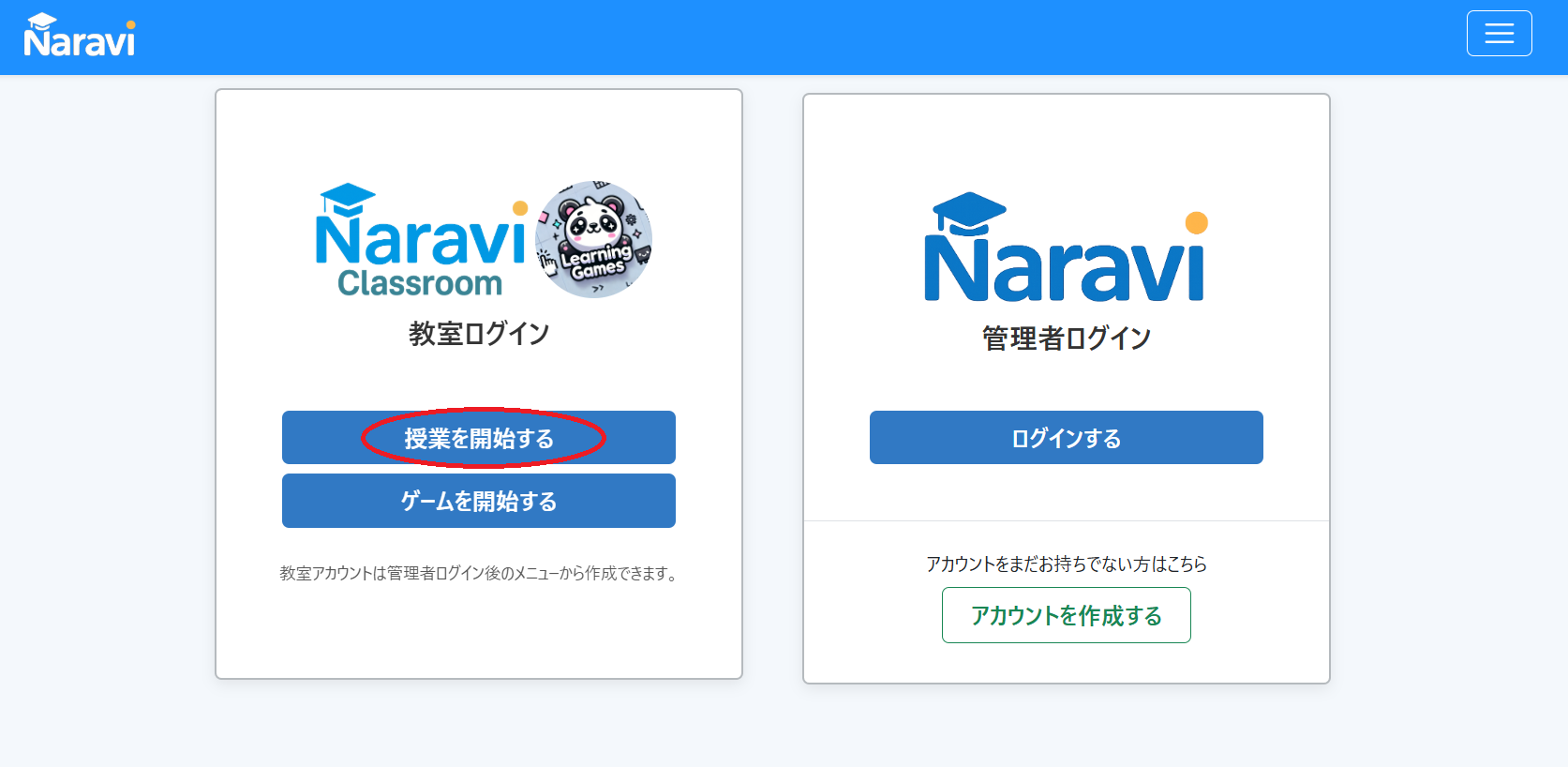
2. 教師と時限を選択
レポートを開始するには、まず「教師ID」と「対象時限」を選択します。
- 教師IDを入力してください(教師の登録方法は初期設定を行うを参照)
- 「時限」ドロップダウンから該当する授業時間を選択します
- 「確定」ボタンをクリックすると、該当授業のレポート作成画面が表示されます(時間割の登録方法は時間割の使い方を参照)
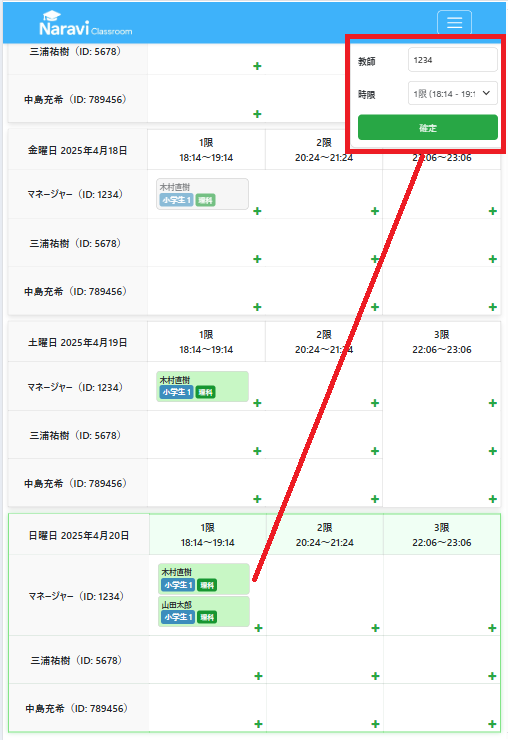
3. レポートの記入
確定後、画面上部に生徒ごとのタブが表示されます。タブを切り替えることで、それぞれの生徒に対するレポートを記入できます。
- 基本情報(出欠、遅刻、早退、宿題達成度など)を選択
- 指導後のコメント、姿勢・理解の評価、保護者向け評価を入力
- 次回の授業内容・宿題も入力
- 保護者評価ではアイコンをクリックして選択します
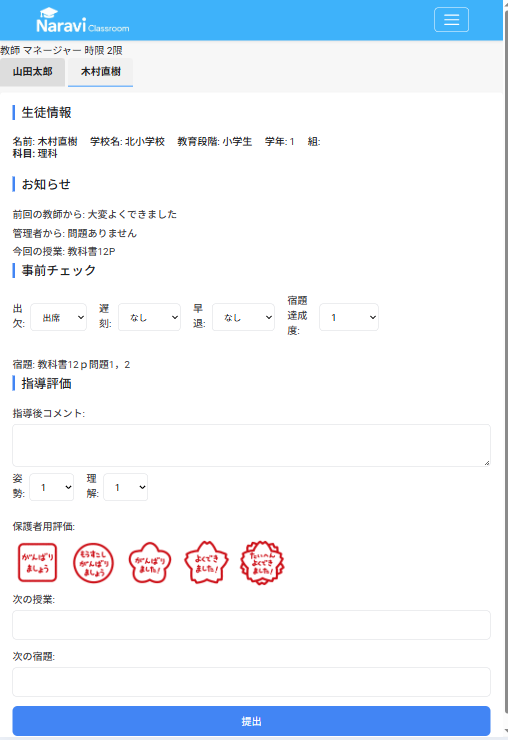
4. レポートの提出
すべての入力が完了したら、ページ下部の「提出」ボタンを押してください。
- 提出確認のダイアログが表示されます
- 提出後は内容の編集ができなくなり、「提出済み」と表示されます
- 未提出のタブは灰色、それ以外は白または提出済みの色で表示されます
他の機能に関するヘルプは、ヘルプトップ をご覧ください。